Є ймовірність, хоч і незначна, що процесор або система охолодження вашого комп'ютера зненацька вийдуть з ладу. У цій статті наводиться метод перевірки стану основних компонентів Mac засобами стандартних інструментів OS X. За допомогою звичайного Терміналу можна провести стрес-тест підсистем комп'ютера, щоб перевірити їх на стабільність та надійність роботи.

Навіщо потрібен стрес-тест
Якщо вам здається, що кулер або процесор ПК працюють не належним чином, то варто провести швидкий тест цих компонентів. Його результати покажуть, чи працюють компоненти вашого Mac.
Тест досить простий. У ході цього випробування процесор буде схильний до 100%-го навантаження. Враховуючи температуру чіпа при роботі в такому режимі, можна буде зрозуміти, чи справляється система охолодження зі своїм завданням чи ні. Спосіб стане у нагоді користувачам, які бажають виявити приховані проблеми Mac ще до того, як машину доведеться нести в сервісний центр.
Якщо процесор неспроможна працювати стабільно при навантаженні 100%, він несправний. Якщо система охолодження не здатна підтримувати коректний рівень температури внутрішніх систем, а комп'ютер самостійно вимикається через нагрівання, то потрібна заміна вентилятора.
У якому разі варто виконати стрес-тест
По-перше, якщо ваш Mac гріється. Тривала робота процесора за таких умов прискорює його зношування і наближає його поломку. По-друге, якщо комп'ютер працює занадто повільно, і ви провели діагностику та впевнені, що проблема не стосується програмного забезпечення.
Як виконати стрес-тест Mac за допомогою Терміналу
Вам знадобляться лише дві програми — Термінал та Моніторинг системи. Перше потрібно для виконання команд, а друге – длявідстеження стану процесора під час тестування.
Запустіть моніторинг системи та відкрийте вкладку ЦП, щоб ви могли спостерігати за рівнем завантаження процесора. У цьому вікні можна переглядати всі запущені процеси в режимі реального часу, графік завантаження центрального процесора, час простою та використання системи.
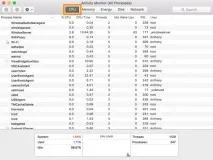
Тепер запустіть Термінал і наберіть команду та натисніть кнопку Return:
Ця дія спричинить створення нового процесу під назвою «yes». Щоб переконатися в цьому, поверніться до моніторингу активності та знайдіть створений процес у списку.
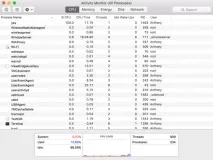
Як бачите, процес навантажує процесор на 100%, але у нижній частині вікна відображається рівень завантаження 12%. Справа в тому, що процес споживає ресурси одного ядра, але в нашому випадку використовується чотириядерний чіп з технологією Hyper-Threading, тобто система працює з 8 логічними ядрами, а якщо 100% поділити на 8, то вийде приблизно 12%.
Тепер необхідно завершити створений нами процес, щоб перейти до багатоядерного стрес-тесту.
Наберіть наступну команду:
Натисніть кнопку Return.
Ця команда «вб'є» всі екземпляри процесу «yes» у системі, повернувши центральний процесор у режим очікування та зниженого енергоспоживання.
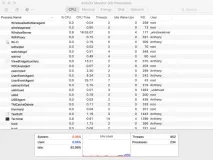
Як провести навантажувальний тест у режимі роботи всіх ядер
Знову запустіть Термінал, але цього разу введіть наступну команду:
yes > /dev/null & yes > /dev/null & yes > /dev/null & yes > /dev/null &
та натисніть клавішу Return.
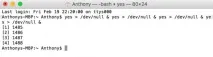
Ця команда є аналогом першої, але запущеної у чотирьох примірниках. В результаті у вікні Терміналу ви побачите чотири активні процеси «yes»:
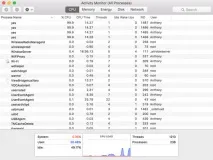
Моніторинг системи показує,що загальне завантаження чотириядерного процесора сягає 50%. Не забувайте, що завдяки технології Hyper-Threading система бачить 8 віртуальних ядер. Саме тому необхідно повернутися до Терміналу та запустити 8 копій процесу yes:
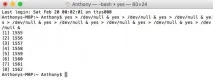
В результаті цих дій нам вдалося досягти рівня завантаження процесора практично в 100%.
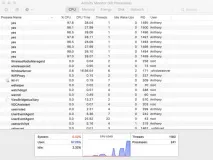
Як оцінити результати тесту
Під час виконання команд не забувайте постійно дослухатися до комп'ютера. Ви не повинні чути жодних скрипів та інших сторонніх шумів. Якщо такі є - машина незабаром може вийти з ладу. Сторонніми шумами можуть бути звуки або клацання лопат вентилятора в той момент, коли кулер намагається охолодити процесор при навантаженні, що перевищує 50%.
У такому разі вам необхідно віднести свій Mac до сервісного центру. Якщо комп'ютер знаходиться на гарантії, то в цьому випадку ремонт обійдеться вам безкоштовно.
Це простий спосіб діагностики основних компонентів Mac та потенційних проблем із системою охолодження. Використовуйте наведені вище команди, відслідковуючи роботу процесора в системі моніторингу. Так ви зможете уникнути серйозної поломки та дорогого ремонту Mac. Спосіб нагоді всім користувачам, які бажають виявити приховані проблеми комп'ютерів ще до того, як робочу станцію доведеться нести в сервісний центр.
Слідкуйте за новинами Apple у нашому Telegram-каналі, а також у програмі MacDigger на iOS.
Приєднуйтесь до нас у Twitter, ВКонтакті, Facebook, або через RSS, щоб бути в курсі останніх новин зі світу Apple, Microsoft та Google.
